¿Nero para Mac? Descargar la mejor alternativa a Nero para Mac
Nero, aquí corto para Nero Burning ROM, es el más famoso DVD burning software en el mercado. Publicado por primera vez en 1997, es ahora en la versión 11. Nero se ejecuta en Microsoft Windows y Linux, pero por desgracia no hay ninguna versión de Mac. ¿Hay un programa que funciona como Nero para Mac?
Sí, de hecho, un montón de DVD software de grabación está disponible. Aquí recomiendo Wondershare DVD Creator for Mac (León de montaña apoyado) - un gran Nero alternativa Mac con interfaz fácil de usar y potente función de creación de DVD y grabación de DVD de alta calidad. Le ayuda a hacer películas en DVD de videos y fotos para reproducir en reproductor de DVD y ordenador Mac (León de montaña, León incluido). Además de quemar videos a DVD, también hace su video y fotos con mejor calidad mediante la edición de herramientas como efectos de vídeo, ajuste, cultivo, rotación, marcas de agua, etc.. Usted puede hacer fácilmente una convincente película con subtítulos, música de fondo y transiciones suaves para poner en DVD con alta calidad. Gratis descargar su versión de prueba aquí:
Pasos fáciles para usar Nero-como DVD Creator for Mac
Wondershare DVD Creator for Mac (León de montaña apoyado) nadie permite grabar películas en DVD con experiencia previa. Viene con una interfaz concisa y fácil de usar, que permite grabar video a DVD en clics. A continuación se muestran los pasos para usar a este Nero alternativa de Mac.
1 importar archivos de vídeo o foto
Instalación alternativa de Nero para Mac. Cuando se abre el programa, aparecerá una pantalla de bienvenida. Usted puede elegir crear un nuevo proyecto o abrir un proyecto existente.
A continuación, puede importar archivos de medios a DVD Creator de 2 maneras: directamente arrastre los videos o fotos en el programa o haga clic en botón "+" para importarlas. Tenga en cuenta que se pueden agrupar unos videos juntos para formar un capítulo. Si usted quiere separarlos, arrastre el clip en el panel hasta que aparezca una línea azul.

2 edite los archivos de vídeo (opcional)
Muchas herramientas de edición de videos ayudan a mejorar tus archivos de vídeo, incluyendo cultivos, rotar, recortar, marca de agua, efectos, etc.. Para ello, simplemente destacar un vídeo y haz clic en el botón "Editar" para abrir la ventana de edición. Todos los cambios se aplicarán inmediatamente para que usted pueda tomar una previsualización en tiempo real.
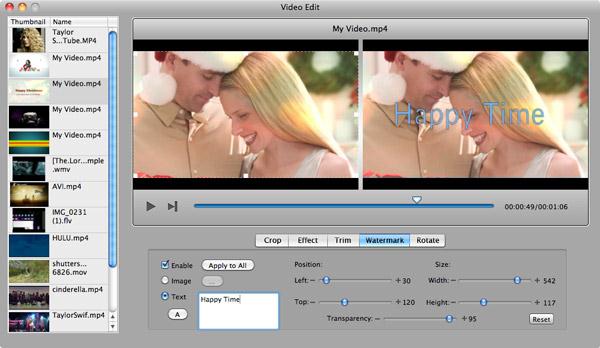
3 hacer menú de DVD personalizado para tu DVD (opcional)
Plantillas de menú DVD más de 90 dibujos animadas y estáticas se construyen en este Nero para Mac. Con ellos, usted puede crear fácilmente un hermoso menú de DVD. Sólo tiene que cambiar desde la pestaña de medios de comunicación a la pestaña de menú en la parte inferior y escoge una plantilla de menú favoritas. A continuación, personalizarlo con tu imagen de fondo favorita, música de fondo, posición de artículo, etc.. Si usted no necesita un menú, seleccione "No Menu".
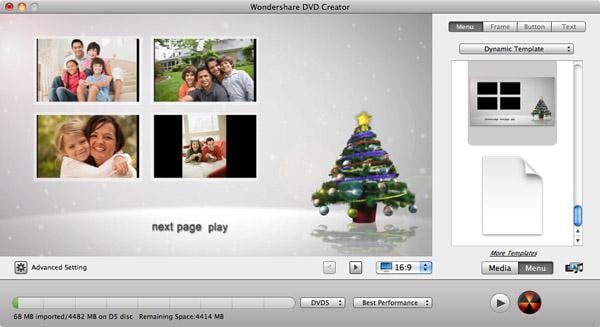
4 escuchar y empezar a grabar
Asegúrese de que sus películas de DVD se ven muy bien haciendo clic en el botón de "Preview" para previsualizar su película de DVD en tiempo real. Finalmente, inserte un disco DVD en blanco en tu quemador de DVD y haz clic en el botón "Grabar" para comenzar a quemar discos de DVD con este Nero para programa alternativo Mac.
Consejos: Si el tamaño de tu película de DVD es más grande que 4.7G, pero no tienes un disco DVD9 (7.9G) e insertar un disco DVD5 en lugar de ello, el programa será automáticamente cambiar el tamaño de tu película para caber este disco DVD5 (4.7G).
Artículos relacionados
¿Preguntas relacionadas con el producto? Hablar directamente con nuestro equipo de soporte >>



